De beste manieren om het Windows Server-wachtwoord opnieuw in te stellen zonder gegevensverlies
Gemengde Berichten / / December 01, 2021
Pagina-inhoud
- Invoering:
-
Hoe het Windows Server-wachtwoord opnieuw in te stellen met of zonder schijf
- Methode 1: Reset Windows Server-wachtwoord met Windows Reset Tool-PassFab 4Winkey (zonder gegevensverlies)
- Waarom PassFab 4winkey?
- Hoe PassFab 4winkey gebruiken?
- Methode 2: Reset Windows Server-beheerderswachtwoord met wachtwoordhersteldiskette
- Methode 3: Reset WIndows Server-beheerderswachtwoord met opdrachtprompt
- Conclusie:
Invoering:
"Hallo allemaal, ik moet het beheerderswachtwoord opnieuw instellen op server 2012 R2, de oplossing die ik op de Microsoft-site vond, werkte niet omdat "Windows-toets + U" toont Toegankelijkheid en ik kan het wachtwoord niet opnieuw instellen via de opdrachtregel." Is er een manier om dat te doen of om te stoppen? mijn werk?
Hoe frustrerend is het als u uw Windows Server-wachtwoord vergeet? U weet dat er maar een paar manieren zijn om het probleem op te lossen. Een daarvan is met een beheerdersaccount, maar als je er geen hebt, heb je pech.
Een andere manier zou zijn om het beheerderswachtwoord van het systeem opnieuw in te stellen zonder gegevensverlies, maar hoe kan dit worden gedaan? Deze blogpost onderzoekt drie topmanieren om: reset Windows-serverwachtwoord zonder gegevensverlies en help uw systeem weer aan de gang te krijgen!
Hoe het Windows Server-wachtwoord opnieuw in te stellen met of zonder schijf
Als u ooit een wachtwoord voor Windows Server 2003 of 2008 bent vergeten en dit moet herstellen, laat ik u zien hoe u dit kunt doen zonder het besturingssysteem opnieuw te installeren. Het is gewoon een kwestie van een gratis tool downloaden en gebruiken. Er zijn drie methoden waarmee u eenvoudig het Windows-serverwachtwoord opnieuw kunt instellen zonder gegevensverlies.
Methode 1: Reset Windows Server-wachtwoord met Windows Reset Tool-PassFab 4Winkey (zonder gegevensverlies)
PassFab 4Winkey is krachtige Windows-software voor wachtwoordherstel waarmee gebruikers vergeten of verloren Windows-wachtwoorden kunnen resetten. Het ondersteunt bijna alle versies van Windows Server OS, inclusief de versies 2003, 2008, 2012 en 2016. Om het lokale beheerders-/gebruikerswachtwoord met deze tool opnieuw in te stellen, moet u fysieke toegang hebben tot het computersysteem. U moet ook de Windows Password Reset Tool op uw computer/laptop downloaden.
Waarom PassFab 4winkey?
Het is een van de beste Windows-hulpprogramma's voor wachtwoordherstel en wachtwoordherstel, zeer eenvoudig en werkt altijd. Enkele belangrijke nadelen zijn zoals hieronder:
- Binnen enkele minuten kunt u lokale en beheerderswachtwoorden verwijderen of opnieuw instellen, en Windows-accounts verwijderen of maken.
- Met USB/CD/DVD kunt u met slechts één klik een Windows-wachtwoordhersteldiskette maken.
- Ontgrendel het beheerderswachtwoord. Windows XP, Vista, 7, 8.1, 10 en server 2019/2012/2008 wachtwoorden kunnen allemaal worden ontgrendeld.
- Deze methode werkt voor alle merken desktops en laptops, zoals Dell, HP, Lenovo, Asus, Acer, Samsung en Microsoft Surface Pro.
- Biedt u 30 dagen geld-terug-garantie.
- Geen compromis over veiligheid. Aankoop was gedaan door 256-bit SSL.
- Gratis technische ondersteuning beschikbaar die 24/7 online is.
Hoe PassFab 4winkey gebruiken?
Er zijn hoofdzakelijk twee stappen: de ene is het maken van een Windows-wachtwoordhersteldiskette en de tweede stap is dan die resetdiskette in een vergrendelde computer te plaatsen.
Video-instructies
https://www.youtube.com/watch? v=yWetGi7JNZ4
Stap 1: Maak een wachtwoordherstelschijf op een toegankelijke computer met PassFab 4WinKey.
advertenties

Stap 2: Plaats de wachtwoordhersteldiskette in de vergrendelde computer. Selecteer het Windows-besturingssysteem.

advertenties
Stap 3: Het Windows-wachtwoord is succesvol verwijderd of opnieuw ingesteld.

Methode 2: Reset Windows Server-beheerderswachtwoord met wachtwoordhersteldiskette
Een wachtwoordhersteldiskette is een onmisbaar hulpmiddel als u uw wachtwoord bent vergeten. Daarom raden we gebruikers altijd aan om bij het maken van een wachtwoord voor een Windows-gebruikersaccount een wachtwoordsleuteldiskette te maken. Als u over de wachtwoordhersteldiskette beschikt, volgt u de onderstaande instructies om het wachtwoord van de Windows Server Raid-computer opnieuw in te stellen.
Het wordt altijd aanbevolen om een Wachtwoord reset schijf op uw Active Directory-server om ernstige uitsluitingssituaties te voorkomen. Maar het feit is dat als u deze functie niet gebruikt of onderhoudt, dit meer problemen kan veroorzaken dan helpen in noodsituaties waarin u de controle over uw domein terug moet krijgen.
Volg onderstaande stappen om uw Windows-server te ontgrendelen zonder gegevensverlies met de wachtwoordhersteldiskette:
Stap 1: Wanneer u het verkeerde wachtwoord invoert, klikt u op de link "Wachtwoord opnieuw instellen" onder het invoervak voor het wachtwoord.

Stap 2: Plaats uw wachtwoordsleutelschijf die u hebt gemaakt voordat u het beheerderswachtwoord bent vergeten en klik op Volgende en kies vervolgens de schijf in de keuzelijst.

Stap 3: Typ op het volgende scherm tweemaal een nieuw wachtwoord en een hint voor uw wachtwoord. Om de wizard te voltooien, klikt u op "Voltooien". U kunt nu inloggen op uw computer met het nieuwe wachtwoord.

VOORDELEN:
Geen gegevensverlies.
Deze methode is effectief als u de schijf had gemaakt voordat u het wachtwoord bent vergeten.
Geen dure software nodig.
Nadelen:
Tijd nemende methode.
Als er geen schijf is gemaakt voordat je het vergeet, is het onmogelijk om te doen.
Complexe methode voor de meeste Windows-servergebruikers.
Methode 3: Reset WIndows Server-beheerderswachtwoord met opdrachtprompt
Het opnieuw instellen van het Windows Server-beheerderswachtwoord met de opdrachtprompt is vrij eenvoudig, als u de truc kent. En we laten je hier de truc zien. We gebruiken a opdrachtprompt om opdrachten veilig en effectief uit te voeren en het Windows Server-beheerderswachtwoord opnieuw in te stellen met de opdrachtprompt. En we beloven dat uw systeem nooit meer terug zal keren naar de vorige staat.
Als u een installatie-dvd voor Windows Server hebt, kunt u deze gebruiken om het beheerderswachtwoord opnieuw in te stellen in een opdrachtpromptvenster. U kunt de volgende opdrachten uitvoeren.
Stap 1: Plaats de installatieschijf en start uw computer opnieuw op. Wanneer het Windows Setup-scherm verschijnt, drukt u op de knop Volgende.
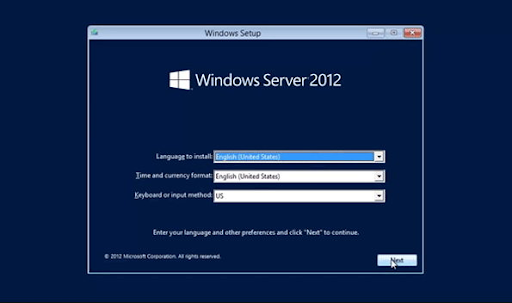
Stap 2: Selecteer Optie om uw computer te repareren. Klik op de optie Problemen oplossen.
Klik ten slotte op de opdrachtprompt.

Stap 3: Begin met het schrijven van de opdracht in de opdrachtprompt,
d: cd windows\system32
ren Utilman.exe Utilman.exe.old
kopieer cmd.exe Utilman.exe

Stap 4: Klik op "Doorgaan" na het sluiten van het opdrachtpromptvenster. De server zou nu moeten opstarten en het inlogscherm moeten weergeven. Selecteer Windows-toets + U op het toetsenbord.

Stap 5: Typ de volgende opdracht bij de wachtwoordprompt om het wachtwoord te wijzigen: Beheerder als gebruiker en wachtwoord naar keuze voor b.v. wachtwoord123.

Stap 6: Om het beheerderswachtwoord in te stellen, klikt u hier en voert u een nieuw wachtwoord in (hoofdlettergevoelig) voor de beheerdergebruiker.
U kunt nu weer inloggen op de server met het nieuwe wachtwoord sinds jau hebt het opdrachtvenster gesloten. Vergeet niet om het Utilman.exe-bestand uit C:\Windows\System32 te verwijderen en vervolgens Utilman.exe.old terug te hernoemen naar Utilman.exe voordat u het verwijdert.
VOORDELEN:
Voor deze methode is geen betaalde software vereist.
Alle gegevens zijn veilig. Geen gegevensverlies bij deze methode.
Eenvoudig proces, volg gewoon de stappen en u kunt de Windows-server eenvoudig ontgrendelen.
Nadelen:
Als de opdrachtprompt niet wordt geopend, kunt u deze methode niet gebruiken.
Als je geen opstartbaar apparaat hebt, gebruik deze methode dan niet.
Tijd nemende methode.
Conclusie:
Dit blogbericht behandelt de drie beste methoden voor het opnieuw instellen van het Windows Server-wachtwoord met of zonder schijf.
De eerste methode gaat over een software genaamd PassFab 4winkey, met deze software kunt u een Windows-wachtwoordhersteldiskette op USB of een willekeurige cd maken.
De tweede methode gaat over het gebruik van Reset Windows Server Admin Password met Password Reset Disk. Als u een wachtwoordherstelschijf hebt gemaakt voordat u Windows vergrendelt, gebruikt u gewoon die schijf en ontgrendelt u uw Windows.
De derde methode gaat over de opdrachtpromptmethode waarmee u uw computer kunt ontgrendelen door enkele codes te gebruiken die in de opdrachtprompt worden geplaatst voor ontgrendeling.

![Stock ROM installeren op RCA CT9K03W121 [Firmware Flash-bestand]](/f/fd9028cb2cd67c93b2a5464c045aa326.jpg?width=288&height=384)

